Topik Relatif
[Smart home Master] Cara mengatur Jaringan IoT?
Pengenalan
- Pengenalan fitur
- Mengatur Jaringan IoT
Apa itu Jaringan IoT?
Jaringan IoT adalah fitur yang tersedia pada router ASUS yang dirancang untuk mengelola dan mengamankan berbagai perangkat Internet of Things (IoT) di rumah pintar modern. Perangkat IoT, seperti kamera IP, Smart Plugs, Sensor, dan Termostat, sering kali memiliki firmware yang sulit diperbarui dan pengaturan WiFi yang tidak mudah diubah. Biasanya, setelah perangkat ini diatur, pengaturannya jarang diubah. Dengan mengisolasi perangkat-perangkat ini pada jaringan yang terpisah, Jaringan IoT meningkatkan keamanan rumah secara keseluruhan dan mempermudah penyesuaian pengaturan WiFi untuk seluruh rumah.
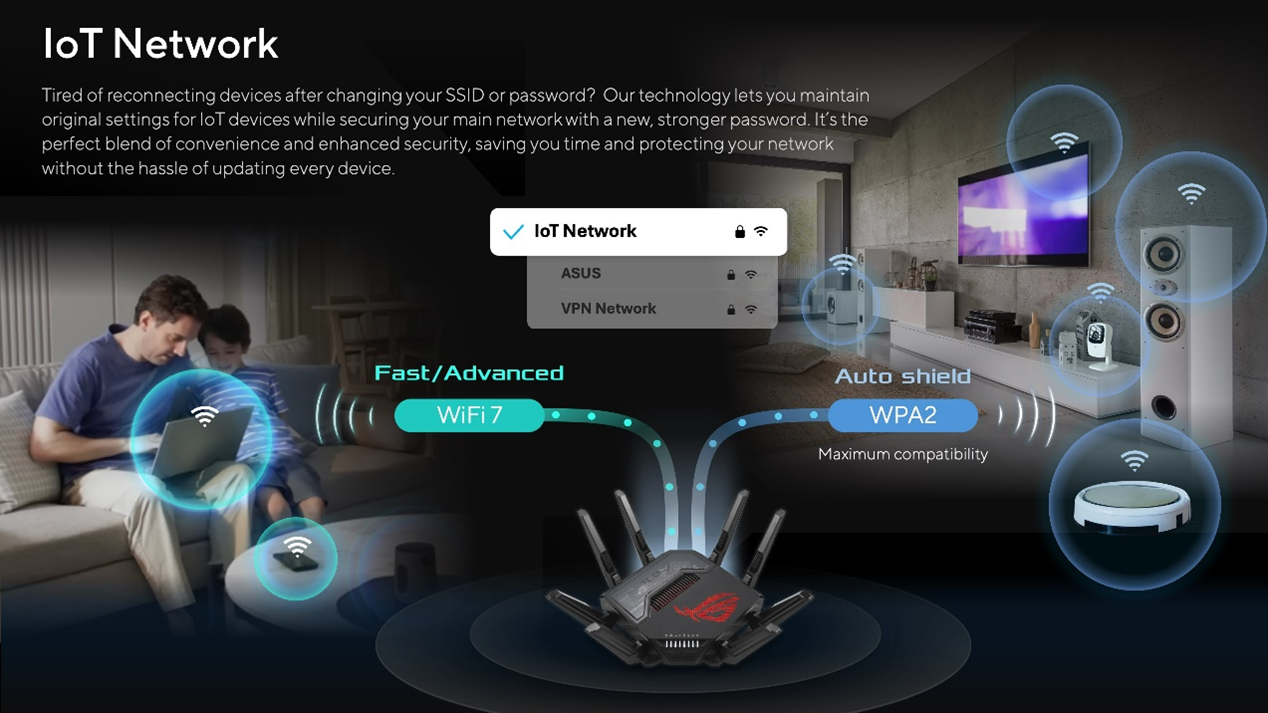
Mengapa Kita Memerlukan Jaringan IoT?
Jaringan IoT membantu mengatasi tantangan spesifik dan meningkatkan manajemen jaringan. Perangkat IoT sering kali memiliki pengaturan WiFi yang sulit diubah, mengharuskan seluruh jaringan rumah untuk menyesuaikan dengan perangkat-perangkat tersebut, membuat penyesuaian menjadi rumit. Selain itu, banyak perangkat IoT menggunakan pengaturan WiFi dengan latensi yang lebih tinggi dan mungkin tidak kompatibel dengan standar terbaru. Dengan mengisolasi perangkat-perangkat ini pada jaringan khusus, jaringan utama dapat menggunakan protokol saat ini tanpa masalah. Jaringan IoT juga memusatkan manajemen, meningkatkan keamanan dan kinerja. Pengaturan ini memastikan penyesuaian yang lebih lancar, kompatibilitas yang lebih baik, dan kontrol terpusat untuk perangkat rumah pintar.
Catatan:
1. Fitur ini memerlukan peningkatan router ASUS Anda ke versi firmware 3.0.0.6.102_34946 atau lebih tinggi.
Silakan merujuk ke FAQ [Router Nirkabel] Cara memperbarui firmware router Anda ke versi terbaru
2. Mulai dari versi firmware 3.0.0.6.102_35404, nama akan berubah dari [Smart home Master] ke [Network].
3. Saat mengatur Jaringan IoT Anda, opsi [Gunakan subnet yang sama dengan jaringan utama] diaktifkan secara default untuk konektivitas yang mulus dan kontrol perangkat yang mudah.
Untuk keamanan yang lebih baik, nonaktifkan fitur ini untuk membuat Jaringan IoT yang didedikasikan. Ini menambahkan lapisan perlindungan, memastikan perangkat Anda beroperasi dengan aman, memberikan ketenangan pikiran dan integritas jaringan yang kuat.
*Mengaktifkan [Gunakan subnet yang sama dengan jaringan utama] membatasi pengaturan server DHCP, LAN IP, subnet mask, VLAN ID, dan server DNS.
Anda dapat mengatur router ASUS Anda melalui Web GUI atau aplikasi ASUS Router.
ASUS Router Web GUI
Langkah 1: Hubungkan perangkat Anda (laptop atau ponsel) ke router melalui koneksi kabel atau WiFi dan masukkan your router LAN IP atau URL router http://www.asusrouter.com ke WEB GUI.
Langkah 2: Masukkan nama pengguna dan kata sandi login Anda di halaman login dan kemudian klik [Sign In].
Langkah 3: Buka [Network].
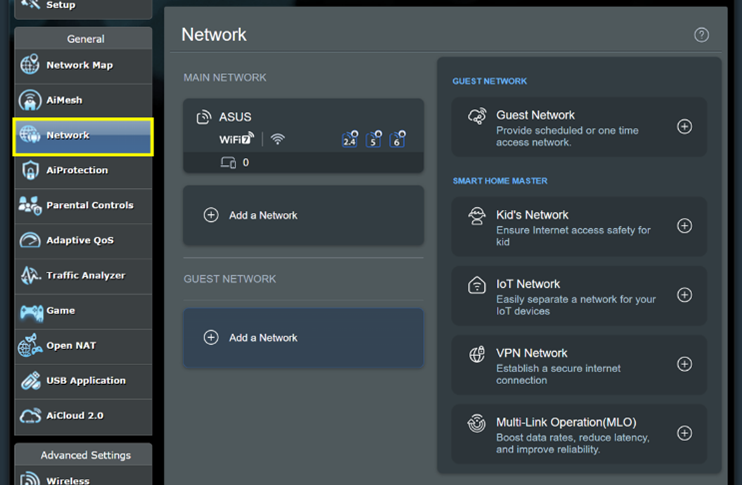
Langkah 4: Klik [IoT Network].
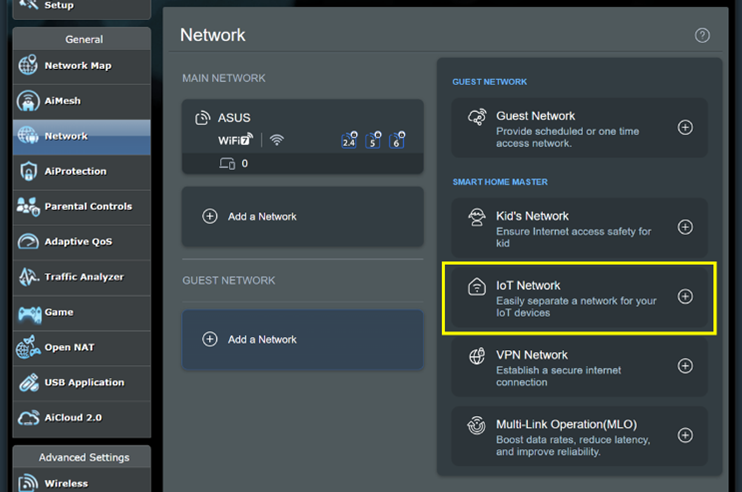
Langkah 5: Masukkan pengaturan yang diperlukan dan klik [Apply] untuk menyelesaikan.
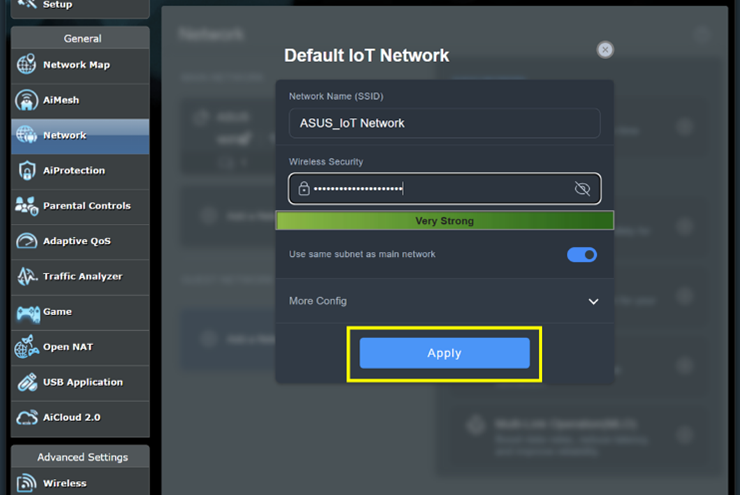
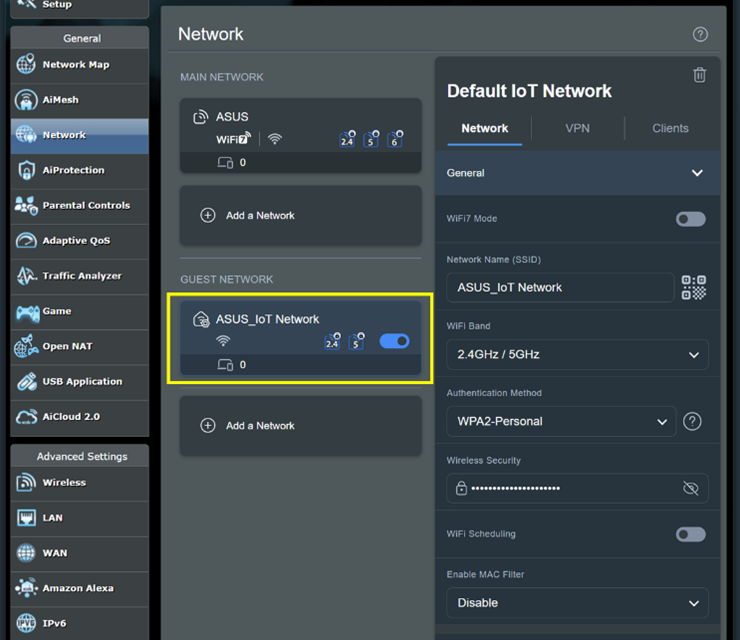
ASUS Router App
Langkah 1: Login ke App dan klik [ Settings ] > [ Network ] > [ + ] icon.

Langkah 2: Klik [ IoT Network ], masukkan pengaturan yang diperlukan dan klik [ Apply ] untuk menyelesaikan.

Cara mendapatkan (Utility / Firmware)?
Anda dapat mengunduh driver, perangkat lunak, firmware, dan manual pengguna terbaru di Pusat Unduhan ASUS.
Jika Anda memerlukan informasi lebih lanjut tentang Pusat Unduhan ASUS, silakan merujuk tautan ini link.